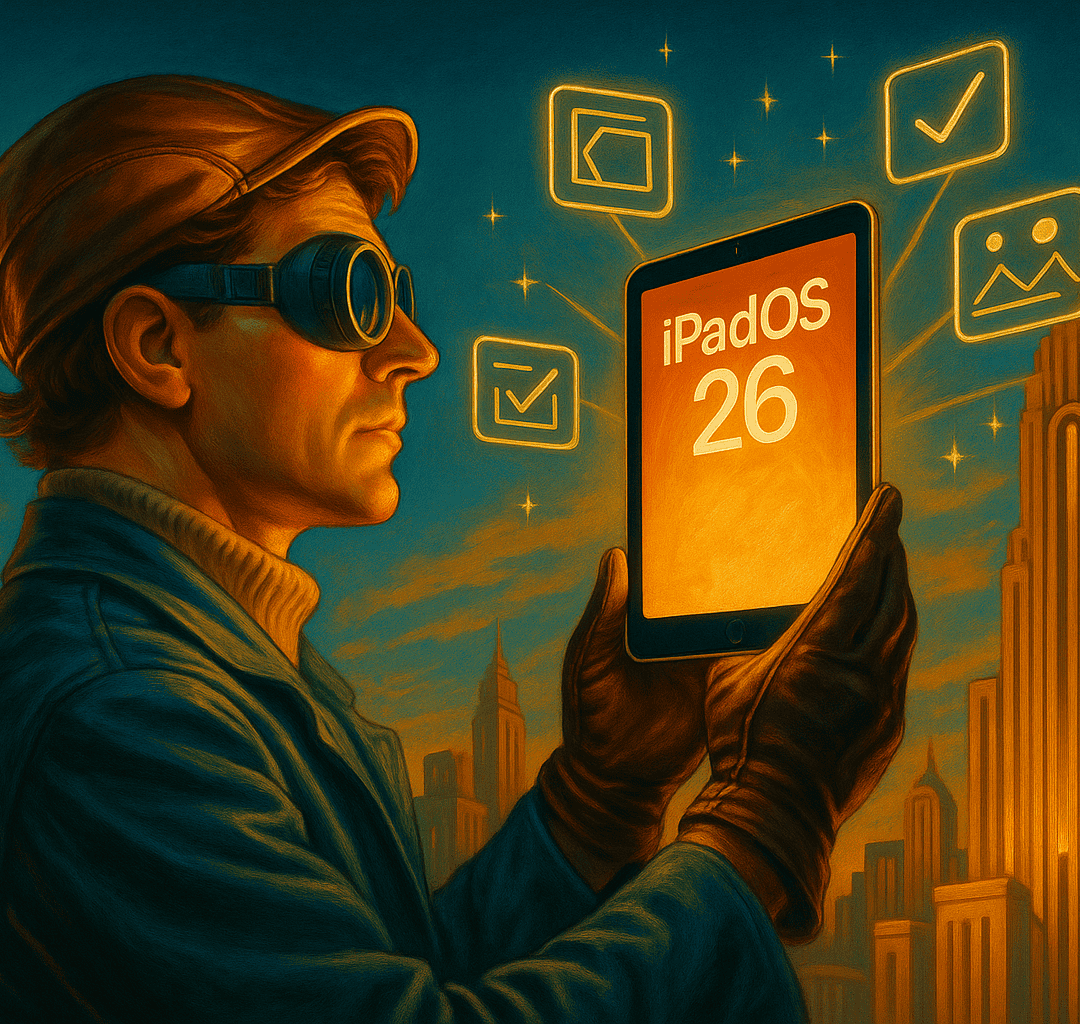
av Mikael Winterkvist | dec 6, 2025 | Bluesky, Mastodon, Threads, Tipset: Råd och tips
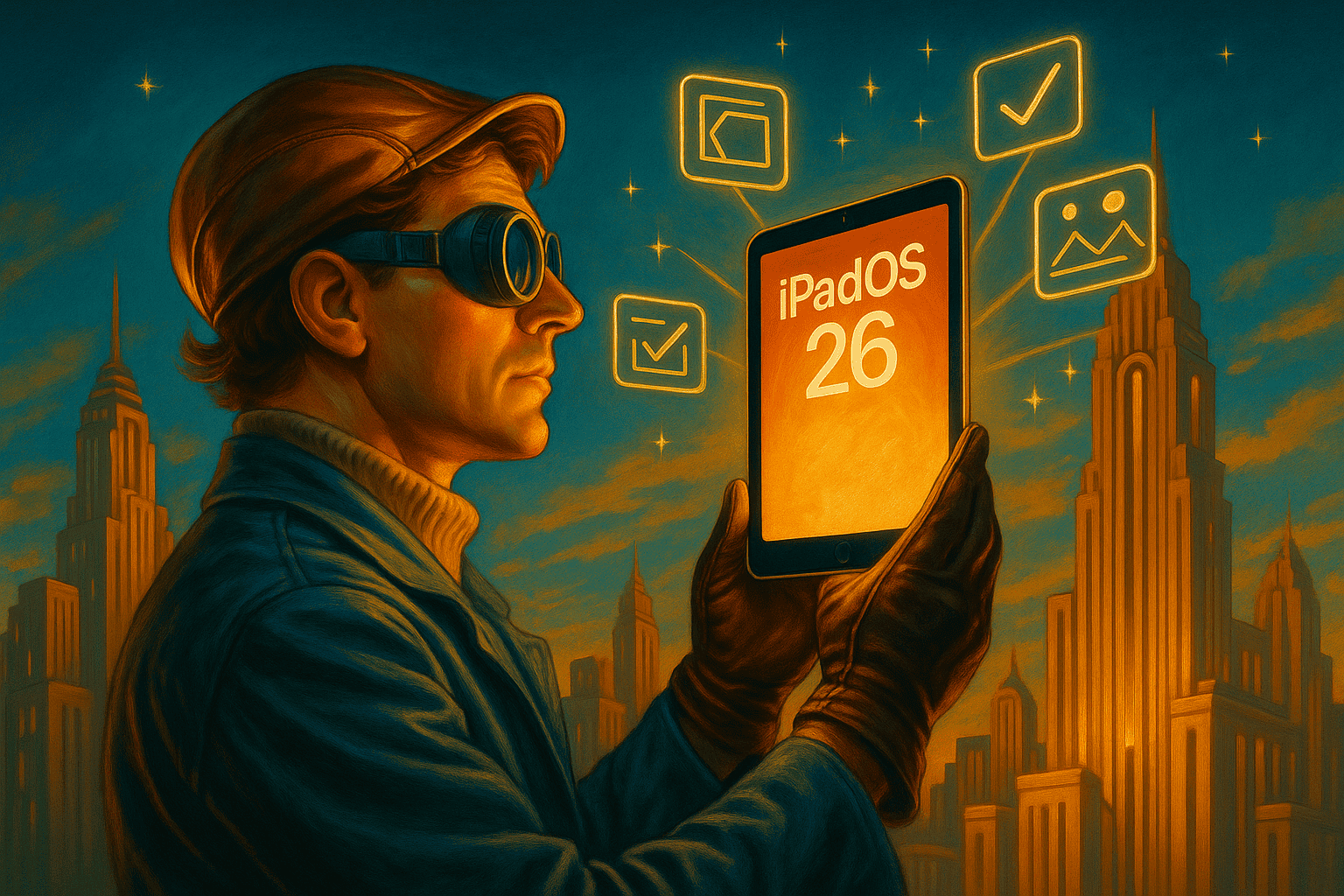
iPad Air M3 är ett ovanligt prisvärt val nu när den säljs i nyskick till ett pris som ligger runt 3 350 kronor under Apples ordinarie nivå. Samma iPad – bara ett lägre pris.
Jag har flera gånger tidigare tipsat om begagnatmarknaden där du kan köpa enheter som lönats tillbaka, som blivit över och som legat på hyllan så lögn att de sålts tillbaka. Det kan vara demo-ex som säljs åtskilliga tusenlappar under nypris. Nu är det alltså inte marknaden där enheter säljs via privatpersoner utan e-handelsplatser där företag säjer enheter – med garanti.
Refurbed är bara ett exempel – dejt finns flera liknande webpplatser därute på nätet.
När det nu var dags att uppdatera min iPad Air – och Apple inte har släpp någon ny modell (den kommer kanske ganska snart) så satte jag en bevakning på iPad Air M3. Några dagar senare fick jag träff.
Nyskick
Enheten levereras i praktiskt taget nyskick, vilket innebär att skärmen, chassit och batteriet håller samma nivå som en helt ny modell. Skillnaden ligger enbart i priset, inte i upplevelsen.
M3-chipet ger ett tydligt lyft i fart och respons. Appar startar snabbt, och arbetssätt som delad skärm, bildredigering och multitasking flyter utan ansträngning. Surfplattan känns snabb även när många appar ligger öppna, och prestandan räcker för både vardagsanvändning och mer krävande uppgifter.
Skärmen är ljusstark och jämn med en färgåtergivning som fungerar för film, läsning och arbete. Ipadens vikt och form gör den enkel att hålla i längre stunder, och byggkvaliteten matchar Apples högre modellserier. Ett exemplar i nyskick ger dessutom samma visuella helhet och känsla som en ny enhet ur kartong.
Batteritiden
Batteritiden håller en stabil nivå under en hel dags normal användning. Surfplattan klarar streaming, surfande, spel och kommunikation utan att behöva laddas mitt i dagen. Ljudet är tydligt och räcker bra för film och samtal. Stödet för tangentbord och penna ger flexibilitet för skrivande, skissande och studier.
Prisgapet är det som gör modellen särskilt intressant. En iPad Air M3 till betydligt lägre pris än den som säljs direkt av Apple förändrar värderingen helt. Prestanda och byggkvalitet ligger nära Pro-modellerna, men kostnaden hamnar på en nivå som är mycket lättare att motivera. Ett exemplar i nyskick innebär att du får hela upplevelsen utan att betala fullt pris.
Jag köpte min iPad Air M3 till ett pris som ligger 3 350 kronor under det pris Apple vill ha – för samma modell.
Helhetsintrycket är att iPad Air M3 blir ett av de mest prisvärda Apple-köpen just nu när den säljs i nyskick till ett kraftigt reducerat pris. Kombinationen av hög prestanda, lång livslängd och lägre kostnad gör modellen till ett självklart alternativ för den som vill ha en snabb och modern iPad utan att gå upp i Pro-segmentet.

av Mikael Winterkvist | dec 5, 2025 | Bluesky, Mastodon, Threads, Tipset: Råd och tips, Twitter

Många glömmer att Safari kan ha hundratals öppna flikar som ligger och drar resurser i bakgrunden.
Du kan enkelt ställa in Safari att rensa upp dessa flikar automatiskt efter en viss tid.
Så här ställer du in automatisk stängning av Safari-flikar:
-
Öppna appen Inställningar (Settings).
-
Scrolla ned och tryck på Safari.
-
Leta upp och tryck på Stäng flikar (Close Tabs).
-
Välj önskat intervall: Efter en dag Efter en vecka (Rekommenderas för de flesta) Efter en månad
När du ställt in detta kommer Safari automatiskt att stänga flikar som du inte har använt under det valda tidsintervallet, vilket frigör minne och gör det lättare att hitta bland dina aktiva flikar.

av Mikael Winterkvist | dec 5, 2025 | Bluesky, Mastodon, Threads, Tipset: Råd och tips

iPhone kan ge en betydligt mer nyanserad bild än du först tror, eftersom kameran reagerar kraftigt på små förändringar i ljuset och ofta väljer en exponering som inte riktigt motsvarar det du ser med egna ögon. Här är ett fototips från Magasin Macken.
Du får en mer engagerande och djup bild när du tar kontroll över ljuset innan du fotograferar, och metoden bygger på en teknik som många förbiser trots att den ligger rakt framför dig i kameraappen. Tryck och håll på skärmen tills AE/AF Lock visas och känn hur motivet plötsligt stannar, som om scenen tystnar en sekund och väntar på att du ska bestämma hur den ska se ut.
Justera ljuset genom att dra fingret uppåt eller nedåt tills motivet får den ton som motsvarar stämningen du vill fånga, eftersom denna lilla rörelse kan förvandla en slät bild till en med djup, kontrast och tydligare känsla.
Ljuset faller sällan perfekt i vardagliga miljöer, och det är just där tekniken gör störst skillnad. Ett ansikte vid ett fönster kan få en mjuk och varm ton, medan ett föremål i skuggan plötsligt framträder med detaljer som annars hade försvunnit. Bilden får en mer berättande karaktär eftersom du styr hur ögat ska vandra över motivet, och resultatet blir ofta mer personligt än om kameran helt själv bestämmer hur allt ska se ut.
Metoden kräver ingen förkunskap och ingen extra utrustning, och ändå räcker den för att ge vardagsbilder en oväntad tyngd som gör att de står ut bland mängden.
Läs mer
Så fotograferar du norrskenet med din iPhone
Så använder du iPhones smarta kamerafunktioner för bättre bilder
Apple stoppar fickbilderna – nya iOS-inställningen löser problemet

av Mikael Winterkvist | dec 5, 2025 | Bluesky, Mastodon, Threads, Tipset: Råd och tips

Du kan skapa betydligt mer flexibla och lättdelade dokument i Numbers genom att dölja kolumner som innehåller information du inte vill visa utåt, samtidigt som alla beräkningar fortsätter att fungera i bakgrunden.
Funktionen gör det möjligt att ta fram rena, begripliga versioner av en tabell utan att du behöver skapa kopior eller ändra formler. Du börjar med att markera den kolumn som ska döljas, och när den är markerad öppnar du menyn för kolumninställningar i sidopanelen där kommandot för att dölja kolumnen finns. När kolumnen döljs försvinner den visuellt från tabellen, men siffror och text ligger kvar i dokumentet och fortsätter att ingå i alla beräkningar precis som tidigare.
Du kan på så sätt dela dokument med kollegor, samarbetspartners eller kunder utan att visa interna uppgifter, samtidigt som du behåller den fullständiga arbetsversionen själv. Funktionen passar också bra när du arbetar med tabeller som innehåller mellanresultat eller tekniska kolumner som behövs för att räkna ut andra värden men inte behöver synas när du vill presentera en ren och tydlig sammanställning.
När du vill göra kolumnen synlig igen markerar du tabellen, öppnar sidopanelen och väljer att visa dolda kolumner. Numbers lägger då tillbaka allt exakt som det var. Du får ett arbetssätt som sparar tid, minskar risken för misstag och gör det mycket enklare att hantera både interna och publika versioner av samma dokument.
Läs mer
Jobba smartare i Numbers med länkar mellan blad
Här är tio riktigt bra tips på program för din Mac som inte kostar en krona

av Mikael Winterkvist | dec 4, 2025 | Bluesky, Mastodon, Threads, Tipset: Råd och tips

Digital konstnärlig illustration av en keramikvas, skapad på dator, med digitala verktyg och konstnärsprocesser i fokus.
Du kan frilägga objekt betydligt snabbare i Pixelmator Pro genom att använda verktyget som automatiskt analyserar motivet och gör den första markeringen åt dig. Funktionen är byggd för att hitta kanter, former och färgskillnader i bilden, vilket gör att du slipper börja från noll och rita upp markeringen manuellt.
Du öppnar bilden i Pixelmator Pro och väljer markera motiv, och programmet letar då efter det mest framträdande objektet och markerar det direkt. Du får ofta en förvånansvärt träffsäker markering redan från början, särskilt när motivet skiljer sig tydligt från bakgrunden.
Du finjusterar sedan markeringen för hand. Du använder verktygen för att lägga till eller ta bort små områden och zoomar in på kanter där programmet kan ha missat detaljer. Du kan arbeta snabbt genom att klicka längs konturerna och låta Pixelmator Pro tolka vilken riktning markeringen ska justeras åt. När markeringen ligger rätt väljer du ta bort bakgrund, och programmet rensar bort allt som inte tillhör objektet samtidigt som det behåller mjuka övergångar och naturliga kanter. Du får ett resultat som ser noggrant hantverksmässigt ut utan att du lagt lång tid på processen.
Du kan därefter använda det frilagda objektet i collage, produktbilder eller som en ren och tydlig fristående form mot en ny bakgrund. Funktionen är särskilt värdefull när du arbetar med många bilder i följd, eftersom du får en snabb metod som är enkel att repetera och som sparar tid utan att tumma på precisionen. Du behöver inte vara expert på bildmasker eller avancerade markeringsverktyg för att lyckas. Pixelmator Pro gör det mesta av grundarbetet och du står för finjusteringen, vilket ger ett effektivt arbetsflöde och resultat som håller hög kvalitet.
Läs mer
Så arbetar du snabbare, smartare och effektivare med Pixelmator Pro
Så får du ut mer av Pixelmator Pro med det dolda verktyget för smart markering

av Mikael Winterkvist | dec 4, 2025 | Bluesky, Mastodon, Threads, Tipset: Råd och tips

Du kan göra stora dokument i Numbers betydligt mer lättnavigerade genom att låsa rubrikraden, eftersom du då alltid ser vad varje kolumn innehåller även när du arbetar långt ned i tabellen.
Funktionen är särskilt praktisk när du har många poster och snabbt behöver förstå sammanhanget för siffror som annars hade hamnat långt från sina rubriker.
Du börjar med att markera den rad som innehåller kolumnnamnen och öppnar därefter sidopanelen till höger där tabellinställningarna finns samlade. Du väljer alternativet som låser rubrikraden och bekräftar inställningen, vilket gör att raden lägger sig i ett fast läge och blir kvar när du skrollar.
Numbers fortsätter att behandla raden som en del av tabellen, men flyttar den inte längre på skärmen. Funktionen gör att du snabbt kan kontrollera värden, jämföra poster och undvika fel när du arbetar med stora mängder data som annars hade tappat sin tydlighet.
Du får en mer överskådlig arbetsyta, särskilt när dokumentet innehåller många tal eller när tabellen växer över tid och behöver hållas strukturerad.
Läs mer
Gör dina kalkylblad smartare med filtrering i Numbers
Så använder du Apple Intelligence för att förstå dina siffror i Numbers
